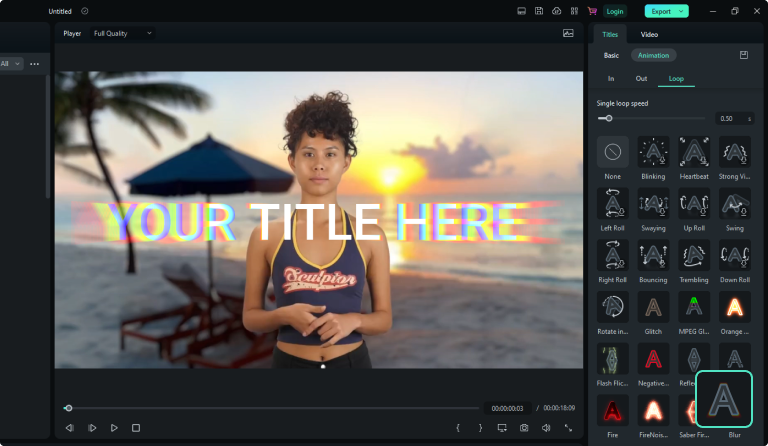#FilmoraFeature
Aggiungere testo al video
Aggiungi testo, sottotitoli e didascalie ai tuoi video senza fatica usando il nostro video text adder. Personalizza lo stile del carattere, il colore, gli effetti, le animazioni e il formato con la nostra vasta selezione di modelli di testo.
 4.8 (7824 recensioni)
4.8 (7824 recensioni) Win 11/Win 10/Win 8/Win7 (sistema operativo a 64 bit) | Requisiti di sistema
Vai alla versione per Mac >>
macOS 10.15 - macOS 14 (10.14 o versioni precedenti? Clicca qui) | Compatibile con Apple M1 e M2
Vai alla versione di Windows >>
Come aggiungere testo a un video gratis?
Passo 1. Caricare il tuo video
Avvia Filmora Text Video Maker e carica un video/immagine nella timeline oppure puoi effettuare una registrazione dello schermo.
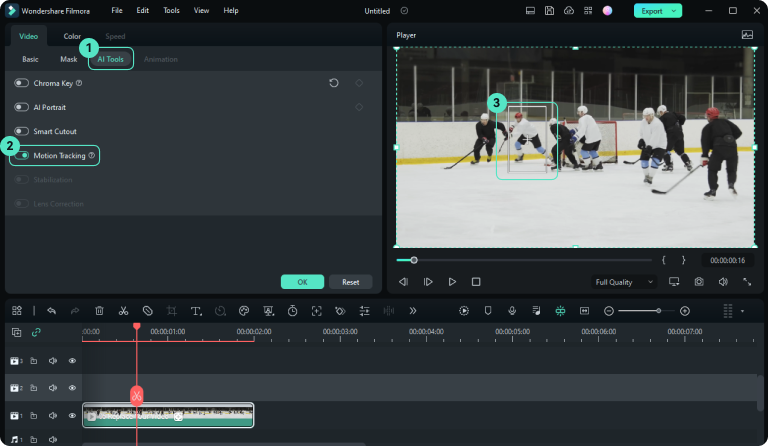
Passo 2. Aggiungere testo al video
Clicca la scheda 'Titolo' dalla barra dei menu e scegli i modelli di testo predefiniti desiderati. Puoi visualizzare in anteprima l'effetto di testo prima di aggiungerlo al video. Trascina e rilascia i modelli di testo selezionati da applicare.

Passo 3. Modifica e personalizza il testo del video
Clicca due volte la traccia di testo per personalizzare la sovrapposizione del testo. Modifica il carattere, la dimensione, il colore, lo stile o l'effetto di animazione del testo oppure passa direttamente a un altro stile. Puoi personalizzare i sottotitoli, didascalie e testo senza fatica.
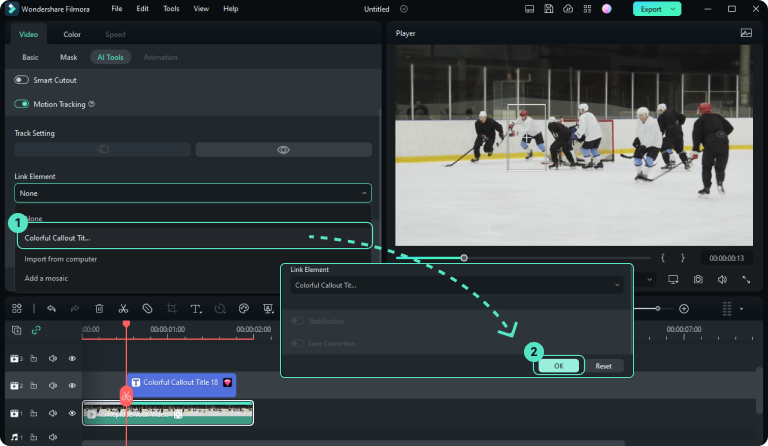
Passo 4. Esporta e condividi video
Filmora Video Text Adder offre anche molteplici strumenti di editing video per perfezionare il tuo video. Dopo aver creato il tuo video di testo, esporta quello completato. Puoi anche condividerlo direttamente su YouTube, TikTok, Viemo con un solo clic!
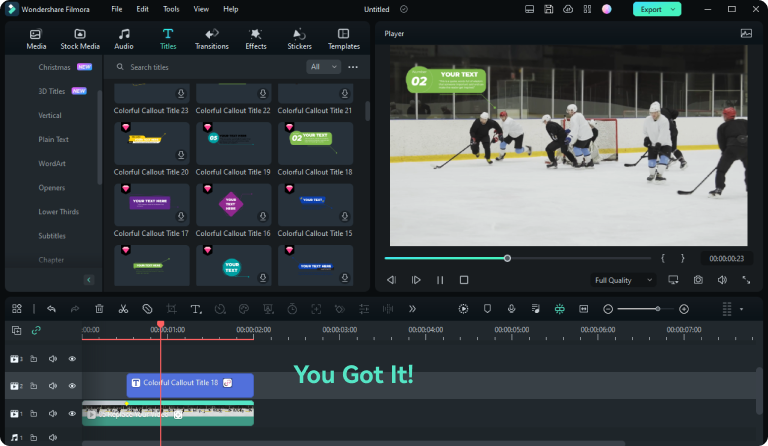
Miglior generatore di testo animato per far risaltare il tuo video
Migliora i tuoi video con testo personalizzato, effetti accattivanti e animazioni per un aspetto professionale e coinvolgente. Scopri le alternative economiche e facili da usare ad Adobe Premiere Pro e Final Cut Pro per un editing video.
Metti in risalto la parte più importante del video con i nostri modelli di testo inclusi
Quando si creano video di marketing, riassumere in modo efficace le informazioni chiave sul prodotto è fondamentale per le descrizioni e le presentazioni. Incorporando sovrapposizioni di testo, puoi enfatizzare le caratteristiche del prodotto e catturare l'attenzione degli spettatori. Nei vlog, il testo sovrapposto sullo schermo può fornire dettagli chiari sulla posizione, il tipo di cibo e le indicazioni.
Filmora Text Adder offre vari modelli di testo integrati per abbinare diversi temi video. Indipendentemente dal tipo di soggetto video che stai realizzando, puoi facilmente trovare lo stile di testo corrispondente perfetto in Filmora.
Crea la sovrapposizione di testo personalizzato che cattura l'occhio con la tua ispirazione
Oltre ad aggiungere testo al video, è più importante creare un senso di appartenenza per i tuoi spettatori. Pertanto, puoi utilizzare Filmora per modificare i titoli e il testo con le più svariate scelte. Modificare il colore del testo, lo stile, la posizione, il layout, la trasparenza, la durata e la spaziatura tra le lettere o anche aggiungere animazione ad esso.
Filmora ti offre una vasta gamma di strumenti di modifica del testo che ti consentono di modificare qualsiasi lettera, proprio come potresti fare su video o immagini. Attira gli utenti con le tue parole! Aggiungi testo per creare video di monetizzazione o promuovere i tuoi annunci.
Applicate fantastiche animazioni di testo per dare al tuo video un aspetto moderno e professionale
Filmora offre centinaia di font di testo per soddisfare le tue esigenze, tra cui scrittura a mano, cinematografica, animata, dinamica, ecc... Puoi trovare qualsiasi stile di testo sotto il tema di film, animazione, sport, giochi, documentari, viaggi, vlog, programma e altro ancora. Inoltre, puoi caricare stili di carattere personalizzati per ulteriori modifiche.
Aggiungi animazioni al testo per migliorare l'attrattiva e l'impatto dei tuoi video. Con il generatore di testo animato di Filmora, puoi aggiungere animazioni di testo dinamiche e pronte all'uso per elevare lo stile dei tuoi video senza fatica
Esporta e condividi video di testo su YouTube, TikTok, Facebook e altri social media direttamente
Filmora Video Editor può ritagliare perfettamente le dimensioni del video per adattarsi a diversi social media con la funzione "Auto Reframe". Dopo aver realizzato video di testo, Filmora supporta la pubblicazione di video su YouTube, TikTok e Viemo in 1 clic. Inoltre, Filmora ti consente di esportare video di testo sul tuo PC e cellulare senza filigrana.
Per adattarsi a più dispositivi e piattaforme per la riproduzione di video di testo, Filmora offre più di 10 formati multimediali per l'esportazione, come MP4, GIF, AVI, MOV, GoPro CineForm e altro ancora.
Come creare facilmente animazioni di testo con Animated Text Generator?
Rendi il testo nei tuoi video ancora migliore
Crea video di testo animato
Lascia che il testo rivela l'animazione
Incolla il testo a un oggetto in movimento
Crea titoli cinematografici
Creare l'effetto crepa del testo
Aggiungi testo ai video gratis per ottenere più coinvolgimento e attenzione
Suggerimenti e trucchi per la sovrapposizione del testo sul video
FAQ per la realizzazione di video di testo
Q1: Come animare il testo senza usare Adobe Premiere Pro o After Effects?
Oltre ad Adobe Premiere Pro e After Effects, Animated Text Generator di Filmora può applicare più di 100 effetti animati sul testo, offrendo più opzioni per modificare testo.
Q2: Come posso aggiungere testo a un video su iPhone?
Filmora offre una versione per iPhone che può aiutarti a mettere qualsiasi parola su iPhone.
Q3: C'è un modo per aggiungere testo ai video online?
Veed, Kapwing, CapCut e Canva hanno la possibilità di aggiungere testo a un video online. Tuttavia, se hai bisogno di una versione desktop, Filmora può mettere testo su video gratis.
Q4: Come modificare lo stile, il colore e la posizione dei caratteri nei video?
Clicca due volte sulla traccia di testo nella timeline per modificare i parametri del font. Clicca "Avanzate" per modificare lo stile, il colore, la trasparenza, l'effetto e l'animazione del testo. Puoi salvare lo stile di carattere modificato su personalizzato per un ulteriore utilizzo.